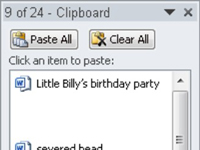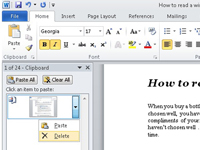När du klipper ut eller kopierar ett textblock i Word 2010 placeras blocket i ett lagringsområde som kallas Urklipp. I Word kan Urklipp innehålla mer än en sak åt gången. Du kan kopiera, kopiera, kopiera och sedan använda den speciella Urklippspanelen för att selektivt klistra tillbaka text i ditt dokument. Tekniken kallas samla och klistra :
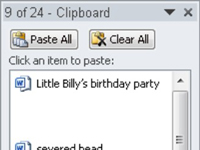
1Klicka på dialogrutan i det nedre högra hörnet av Urklippsgruppen på fliken Hem, precis bredvid ordet Urklipp.
Urklippsrutan visas sedan i skrivområdet i Word-fönstret. Rullningslistan innehåller de senaste objekten du kopierade, inte bara från Word utan kanske också från andra program.
2Placera infogningspekaren i dokumentet där du vill klistra in texten.
Annars klistras text från Urklipp varhelst pekaren råkar vara.
3I rutan Urklipp klickar du helt enkelt med musen på den textbit som du vill klistra in i dokumentet.
Texten kopieras från Urklipp och infogas i ditt dokument vid insättningspekarens plats, precis som om du skrivit det själv.
Alternativt kan du klicka på knappen Klistra in alla för att klistra in alla objekt från Urklipp i ditt dokument.
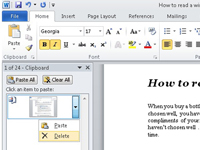
4För att ta bort ett enstaka objekt från Words urklipp, peka med musen på objektet och klicka på den nedåtpekande triangeln till höger om objektet.
En genvägsmeny öppnas.
5Välj Ta bort från menyn.
Det ensamma föremålet är zappat från Urklipp.
6För att slå alla objekt på Urklipp klickar du på knappen Rensa allt överst i åtgärdsfönstret Urklipp.
Du kan inte ångra någon rensning eller borttagning som har gjorts i åtgärdsfönstret Urklipp.